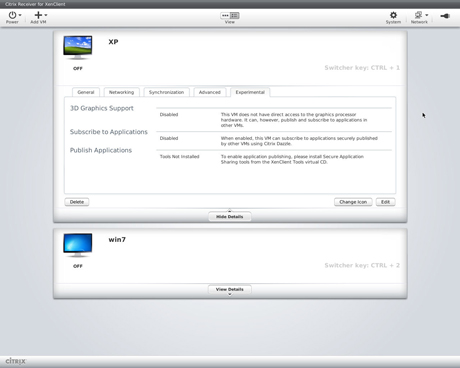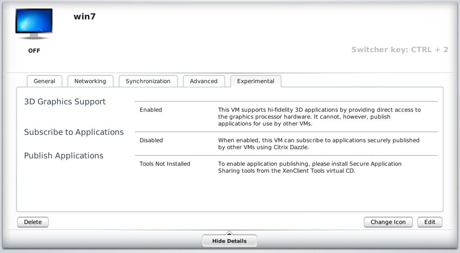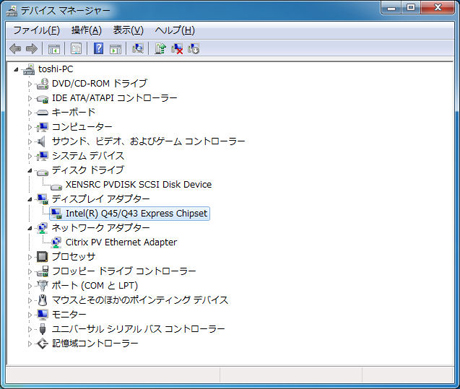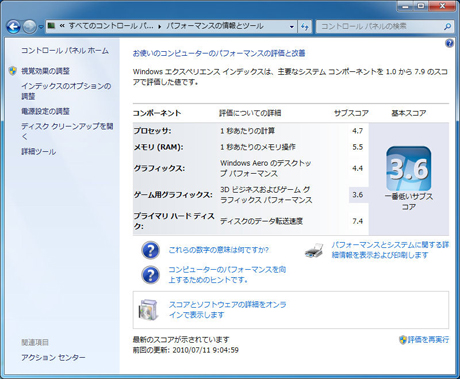本特集「XenClient入門」の第1回「XenClientとは何か?」、第2回「XenClientをインストールしてみよう」もあわせてご覧ください。(編集部)
3Dグラフィックスのサポート
ゲストOSとしてWindows Vistaもしくは7をインストールした場合、Aeroインターフェースが使えないことに気付くだろう。これは仮想マシンがエミュレートするグラフィックチップがAeroが前提とするシステム要件を満たさないためだ。AeroだけでなくDirectXを利用した3Dゲームなども動作しない。
だが、XenClientはIntelのI/O仮想化支援機能「VT-d」を利用して、仮想マシンにグラフィックチップを直接割り当て、DirectXのアクセラレーションを有効化する機能をサポートしている。その手順について説明しよう。
初期状態では管理画面に各仮想マシンがアイコン表示されているが、画面中央上部の「View」アイコンをクリックすると詳細表示に切り替わる。詳細表示モードは項目ごとにタブで分類されており、仮想マシン設定の確認や変更が可能だ。3Dグラフィックスのサポートは現状「試験的サポート扱い」の機能となっているため、設定は「Experimental」タブで行う。仮想マシンの停止時に「3D Graphics Support」を有効化したら、仮想マシンを起動してデバイスドライバを更新、再起動すればよい。
XenClientを使用せずに同じPCでWindows 7を直接起動した環境とWindows エクスペリエンス インデックスの値を比較した結果を表に示す。
| 見出 | 直接起動 | 仮想マシン(3Dグラフィックス無効) | 仮想マシン(3Dグラフィックス有効) |
|---|---|---|---|
| プロセッサ | 6.6 | 4.7 | 4.7 |
| メモリ | 6.8 | 5.5 | 5.5 |
| グラフィックス | 4.5 | 1.0 | 4.4 |
| ゲーム用グラフィック | 3.6 | 1.0 | 3.6 |
| プライマリハードディスク | 5.9 | 7.4* | 7.4* |
3Dグラフィックスのサポートが無効な場合は「グラフィックス」および「ゲーム用グラフィックス」のスコアが最低値(1.0)だが、3Dグラフィックスのサポートを有効化するとOSを直接起動した場合と同等のスコアを記録する。現状XenClientではチップセット/CPU内蔵のグラフィック回路しかサポートされないが、今後単体のグラフィックカードに対応すれば、3Dゲームや3Dアプリケーションをより快適に使えるだろう。
なお、複数の仮想マシンにグラフィックチップを直接割り当てることはできない。3Dグラフィックスのサポートを有効化できる仮想マシンは1台に限られるので注意してほしい。